Recensione HP Omen Transcend 14: quasi perfetto!

Cerchi un nuovo laptop da gioco portatile? Dai un

Anche se recentemente Twitter ha avuto una buona dose di alti e bassi, la rete di social media è ancora popolare tra utenti, aziende, celebrità e politici. Molti hanno riscontrato problemi nel caricare foto e video con i propri Tweet. I tuoi Tweet di solo testo senza file multimediali potrebbero non ricevere un elevato coinvolgimento. Ecco i modi migliori per risolvere il problema con Twitter che non carica foto e video.

Con il nuovo programma di condivisione delle entrate pubblicitarie di Twitter con i creatori, molti hanno iniziato attivamente a pubblicare sulla piattaforma per aumentare il coinvolgimento. Tuttavia, i caricamenti di foto o video su Twitter bloccati al 99% possono rovinare la tua esperienza. Risolviamo il problema una volta per tutte.
Nota: Twitter ha recentemente cambiato il nome e il logo dell'azienda in X. Tuttavia, data la familiarità della piattaforma, lo menzioneremo come Twitter in tutto il post.
Devi prima controllare la dimensione del video sul tuo telefono. Se non disponi di un abbonamento a Twitter Blue, carichi un video fino a 140 secondi (2 minuti e 20 secondi) e 512 MB di dimensione. Ecco come puoi controllare la dimensione del video su iPhone e Android.
Passaggio 1: apri l'app Foto sul tuo iPhone.
Passaggio 2: seleziona un video e scorri verso l'alto su di esso. Controlla la dimensione del file.
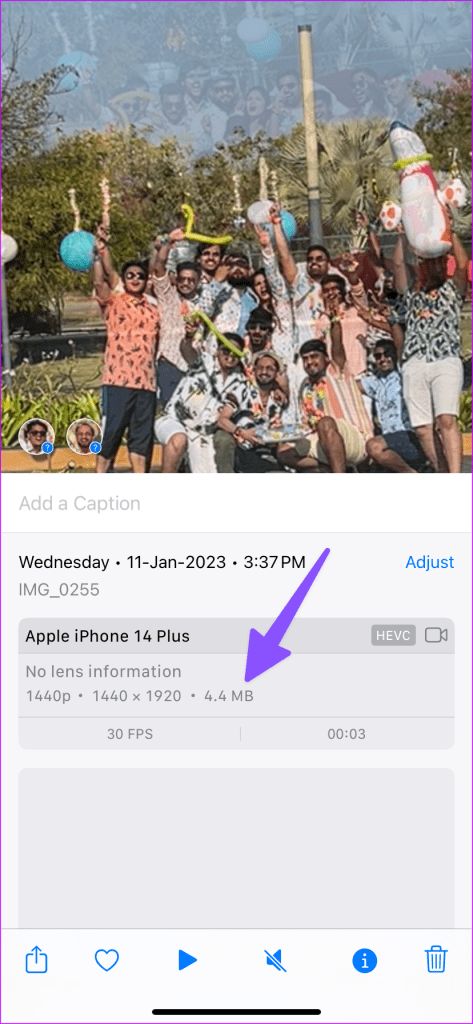
Passaggio 1: avvia Google Foto su Android.
Passaggio 2: seleziona un video e scorri verso l'alto per verificarne le dimensioni.
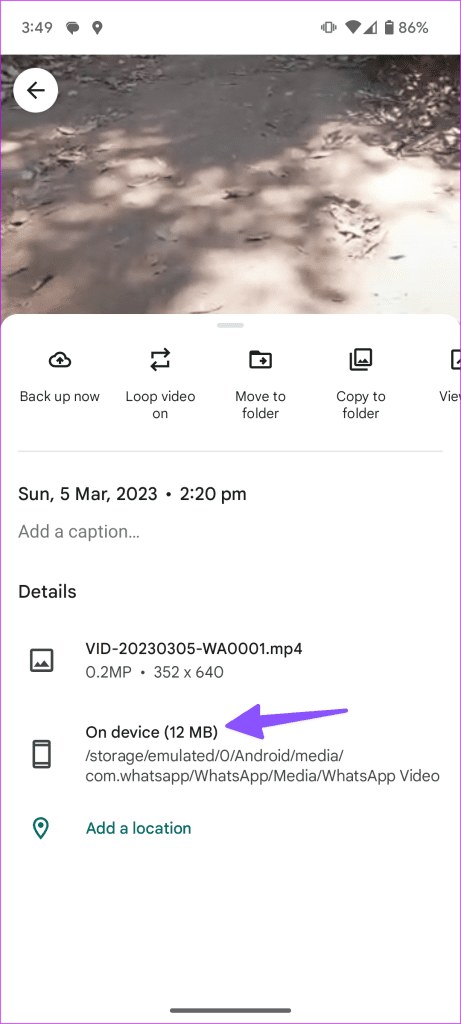
Se desideri un limite di caricamento elevato, ottieni un abbonamento a Twitter Blue. Gli utenti a pagamento possono caricare video della durata massima di 2 ore (con dimensioni di circa 8 GB) su Twitter per iOS e sul Web (10 minuti su Twitter per Android).
Puoi riavviare l'app mobile Twitter, avviarla e riprovare. Scorri verso l'alto e tieni premuto dal basso per aprire il menu delle app recenti e scorri verso l'alto su Twitter per chiuderlo.
Apri Twitter, premi il pulsante Scrivi, digita il testo e prova a caricare foto e video.

L'errore "Caricamento di alcuni contenuti multimediali non riuscito" può verificarsi a causa di una connessione Internet lenta sul telefono. Puoi abilitare la modalità aereo sul tuo telefono e disabilitarla dopo un po' di tempo per stabilire una nuova connessione Internet mobile.
Se i problemi persistono, ripristina le impostazioni di rete sul telefono e riprova.
Hai attivato una modalità di risparmio dati su Twitter? Potresti riscontrare problemi con il caricamento di immagini e video di alta qualità sulla piattaforma. Ecco cosa devi fare.
Passaggio 1: apri l'app Twitter sul tuo telefono.
Passaggio 2: tocca l'immagine del tuo profilo, espandi Supporto impostazioni e apri Privacy impostazioni.

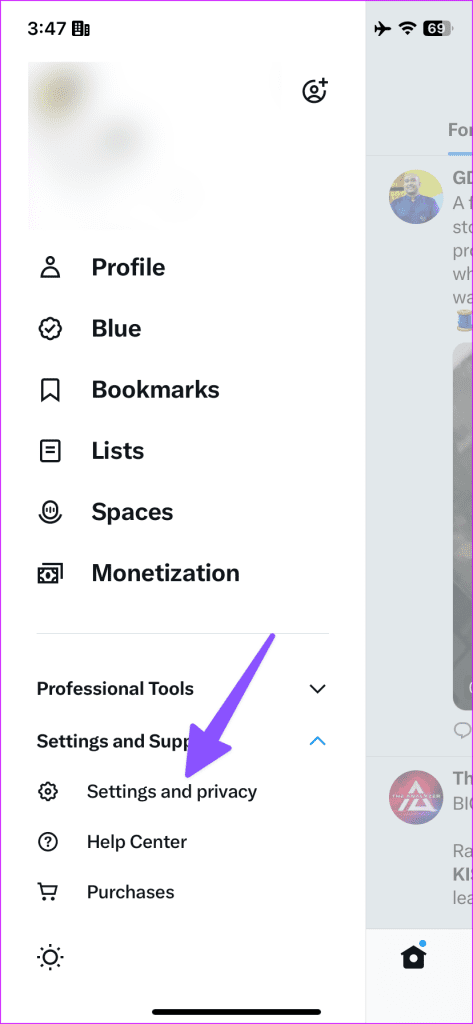
Passaggio 3: seleziona Accessibilità, visualizzazione e lingue.
Passaggio 4: tocca Utilizzo dati e disattiva la modalità Risparmio dati.
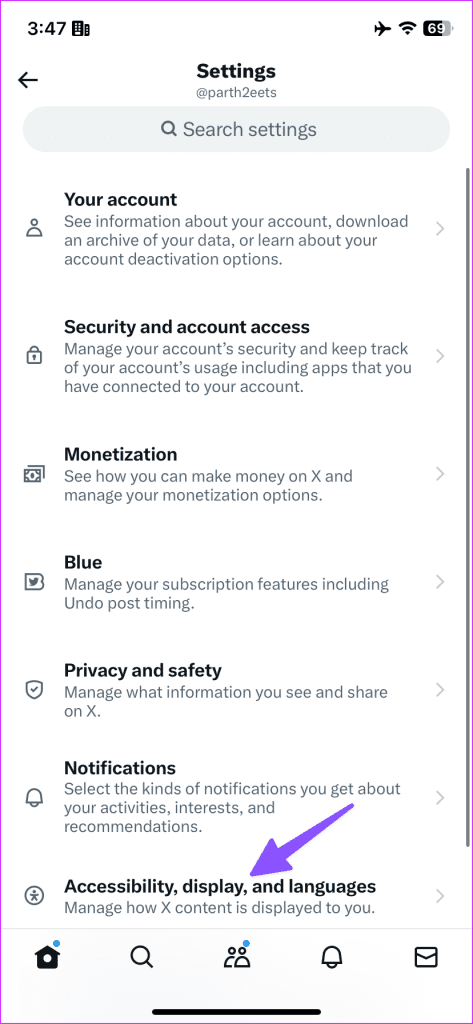
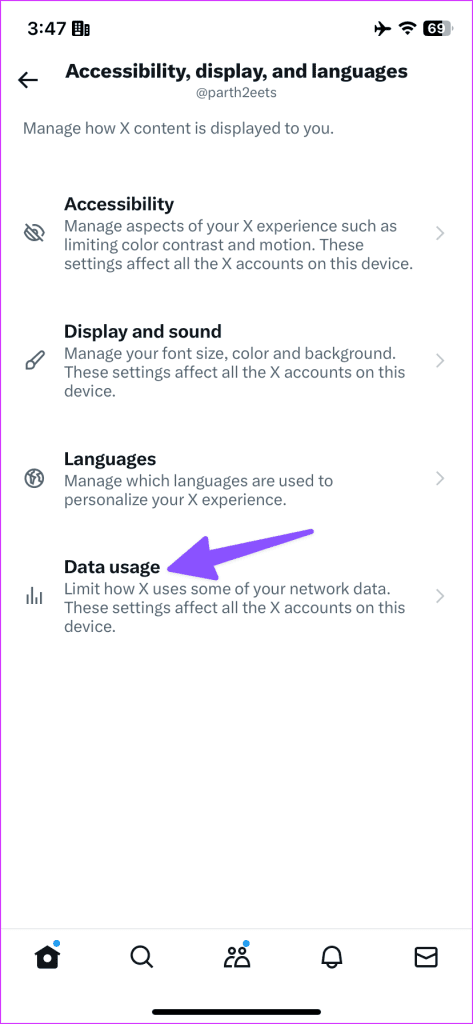
Passaggio 5: seleziona Caricamenti di immagini di alta qualità e tocca "Su cellulare o Wi-Fi".
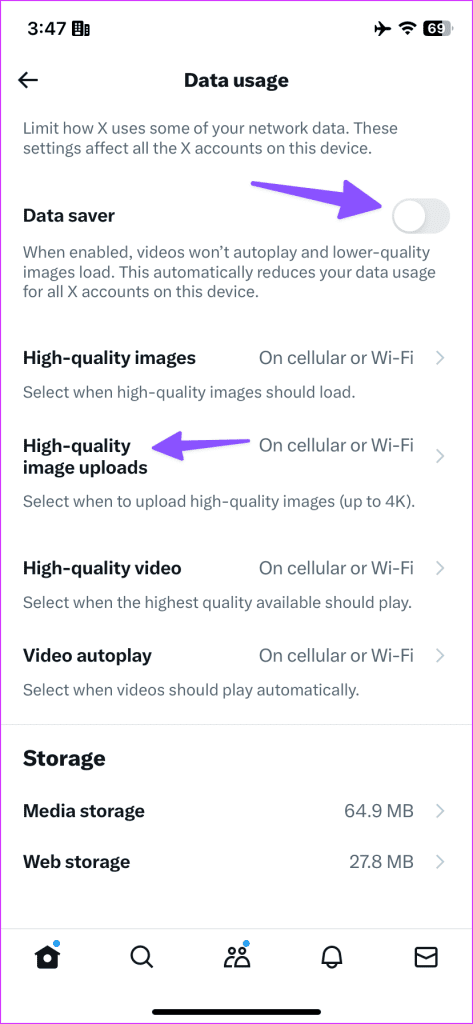
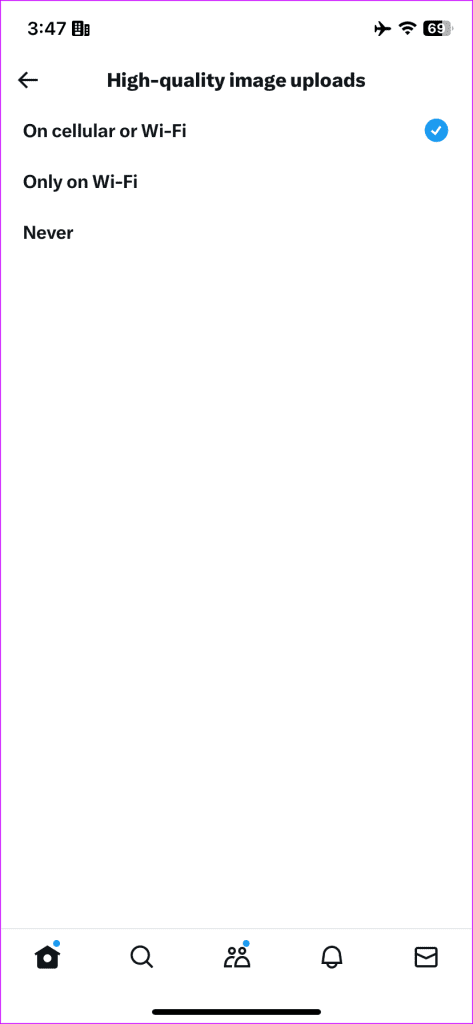
Una modalità di risparmio dati a livello di sistema può influire sul processo di caricamento dei contenuti multimediali su Twitter. Dovresti disabilitare la modalità di risparmio dati su iPhone e Android.
Passaggio 1: apri l'app Impostazioni e seleziona Servizi mobili.
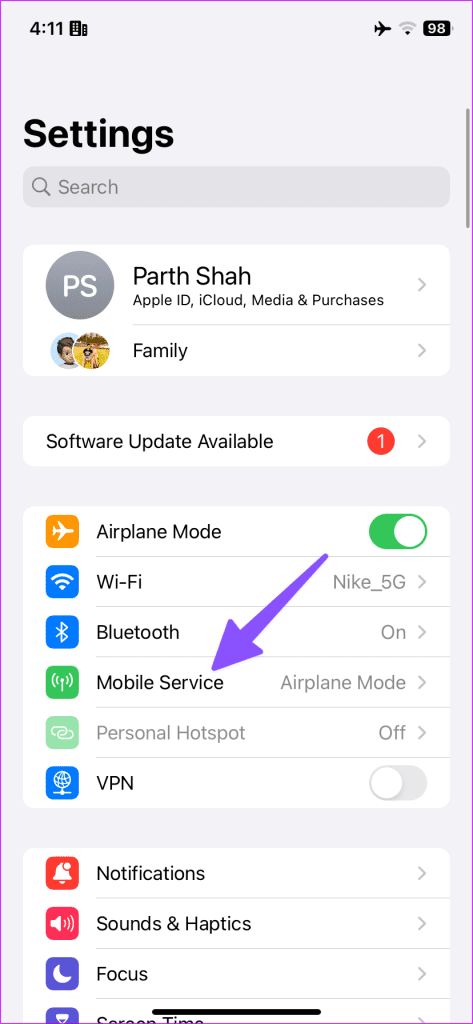
Passaggio 2: seleziona la SIM principale e disattiva l'interruttore "Modalità dati bassi".
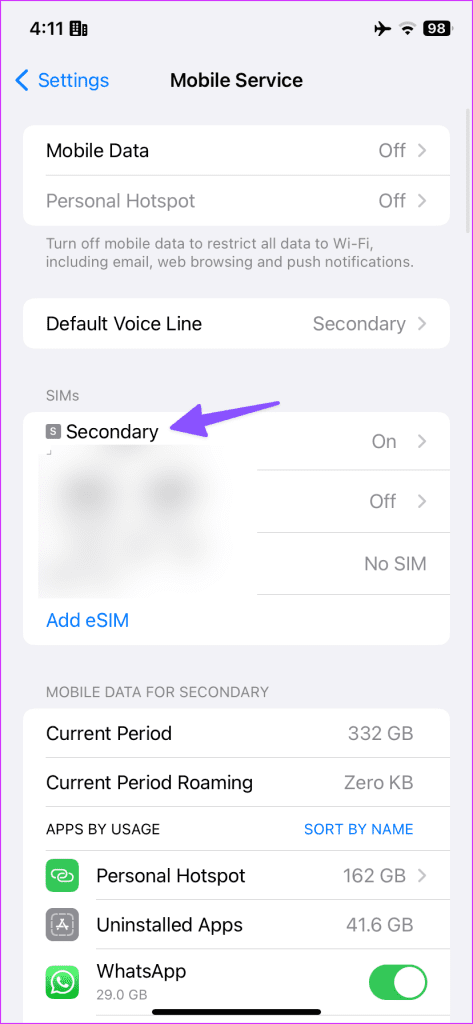
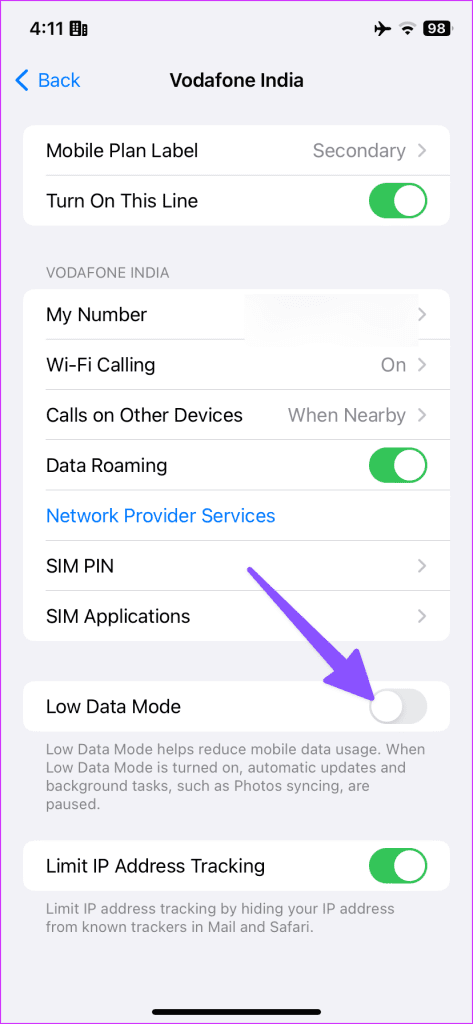
Passaggio 1: avvia Impostazioni e seleziona Rete e Internet.
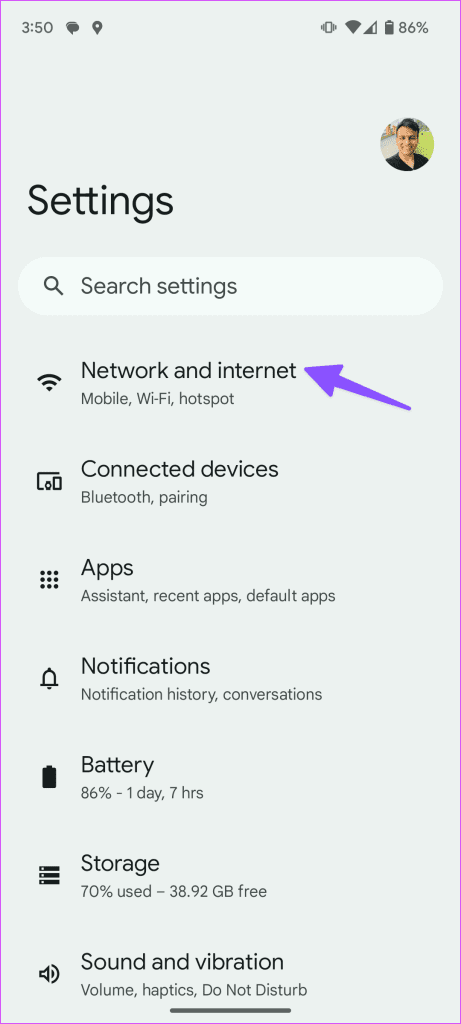
Passaggio 2: tocca Risparmio dati e disabilita lo stesso.

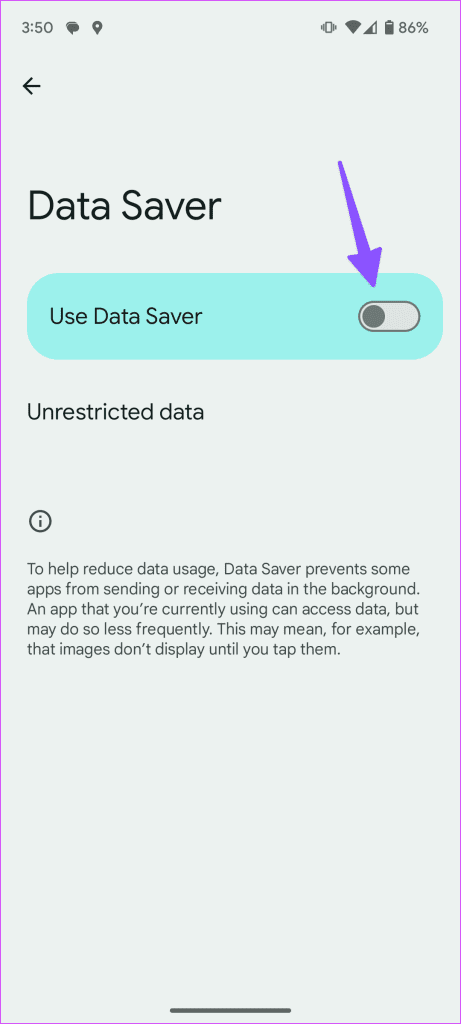
Quando i server Twitter subiscono un'interruzione, non è possibile recuperare i tweet , la riproduzione dei video si interrompe e la piattaforma non carica nemmeno foto e video. Puoi visitare Downdetector e cercare Twitter per confermare il problema. Devi aspettare che Twitter risolva i problemi dalla loro parte.
Hai violato una delle linee guida o condizioni della community di Twitter? I moderatori di Twitter potrebbero limitare il tuo account alla modalità di sola lettura. Non puoi mettere mi piace, ritwittare, rispondere o pubblicare nuovi Tweet. Potresti ricevere un'e-mail di conferma dello stesso da Twitter.
La restrizione dell'account può durare un paio di giorni, una settimana o un mese. Dipende dal numero di regole che hai infranto sulla piattaforma.
Twitter potrebbe comportarsi in modo strano con una connessione VPN attiva. La piattaforma è vietata anche in diverse regioni. Devi disabilitare la VPN e riprovare.

Il caricamento dei contenuti multimediali su Twitter potrebbe non riuscire a causa di un errore di autenticazione dell'account. Dovresti uscire dal tuo account e accedere nuovamente.
Passaggio 1: apri l'app Twitter sul tuo telefono.
Passaggio 2: tocca l'immagine del tuo profilo, espandi Supporto impostazioni e apri Privacy impostazioni.

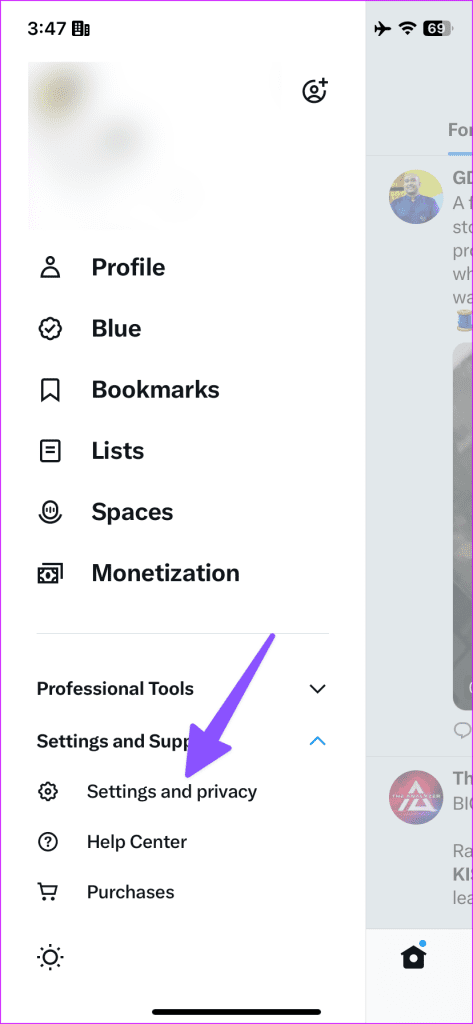
Passaggio 3: seleziona Il tuo account. Tocca Informazioni sull'account.
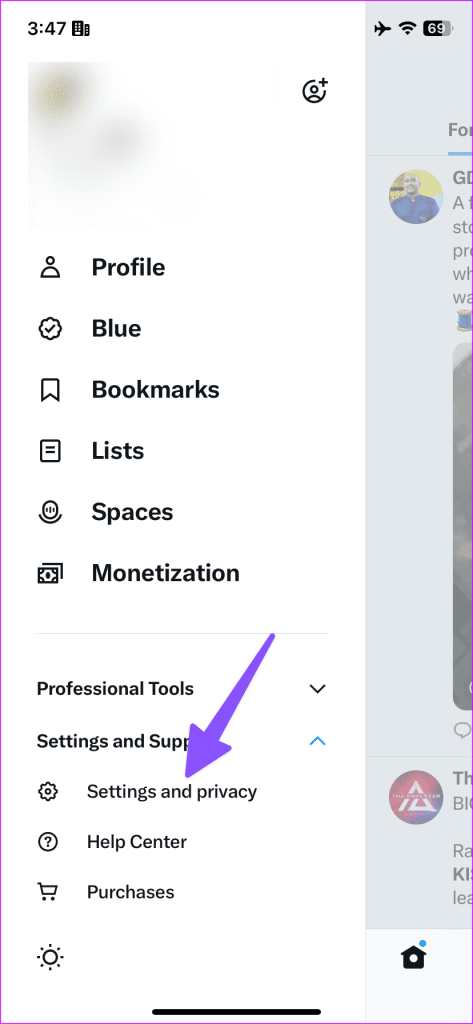
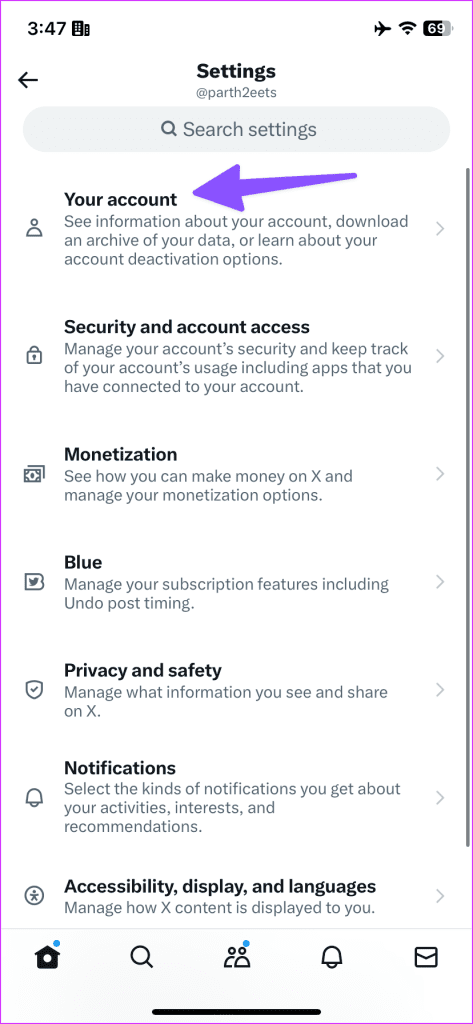
Passaggio 4: tocca Esci.
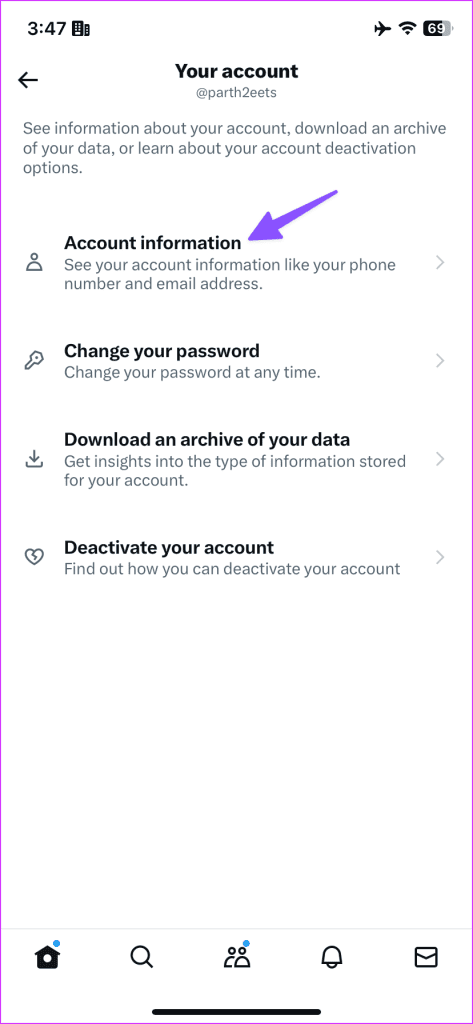
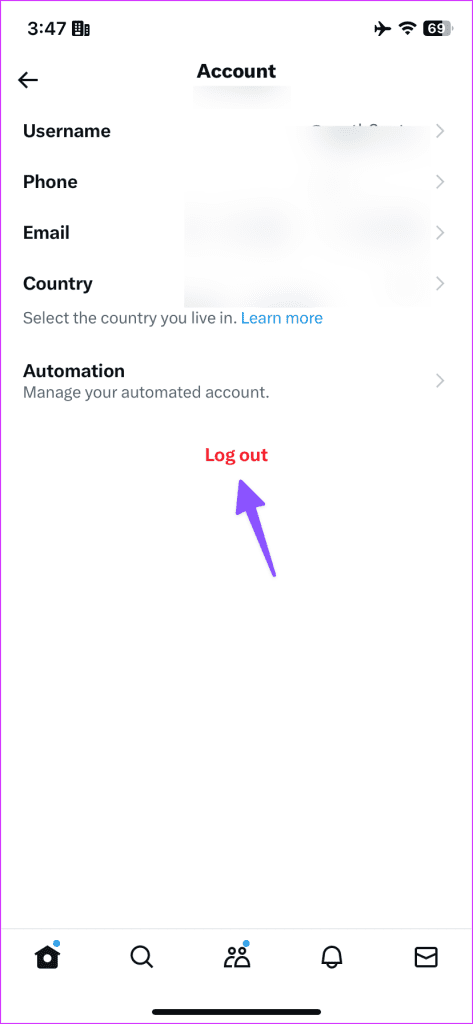
Accedi con i dettagli dell'account Twitter e sei a posto.
Le app Twitter obsolete possono causare problemi nel caricamento di foto e video con un Tweet. Devi caricare Twitter alla versione più recente dall'App Store o dal Play Store.
Riscontri ancora problemi nel caricare foto e video sulle app mobili di Twitter? È ora di abbandonarli a favore della versione web di Twitter. Puoi trasferire file multimediali sul desktop e iniziare a twittare.
Potresti perdere un coinvolgimento elevato durante gli orari di tendenza quando Twitter non riesce a caricare foto e video. Quale trucco ha funzionato per te? Condividi i tuoi risultati nei commenti qui sotto.
Cerchi un nuovo laptop da gioco portatile? Dai un
Scopri i limiti delle videochiamate su WhatsApp, Skype, Facebook Messenger, Zoom e altre app. Scegli l
Se il tuo Chromebook non riconosce i tuoi dispositivi USB, segui questi passaggi per risolvere il problema. Controlla il formato, l
Scopri come cambiare la lingua su Spotify per Android e desktop in modo semplice e veloce.
Gestisci i post suggeriti su Facebook per una migliore esperienza. Scopri come nascondere o posticipare i post "Consigliati per te".
Scopri come rendere trasparente lo sfondo in Paint e Paint 3D con i nostri metodi semplici e pratici. Ottimizza le tue immagini con facilità.
Se hai molti duplicati in Google Foto, scopri i modi più efficaci per eliminarli e ottimizzare il tuo spazio.
Continua a leggere per sapere come svegliare qualcuno al telefono su Android e iOS, indipendentemente dalla modalità in cui è attivo il dispositivo.
Scopri come risolvere il problema dello schermo nero di Amazon Fire TV Stick seguendo i passaggi di risoluzione dei problemi nella guida.
Scopri cosa fare se il tuo Galaxy S22 non si accende. Trova soluzioni efficaci e consigli utili per risolvere il problema.







